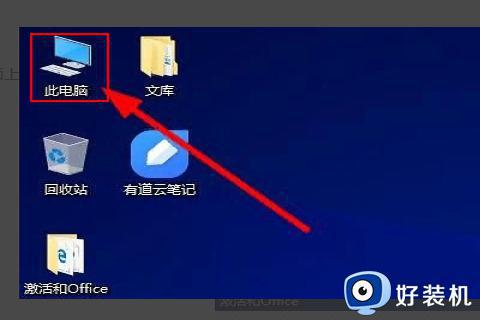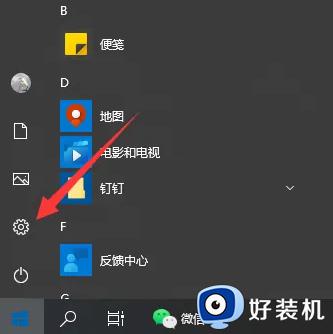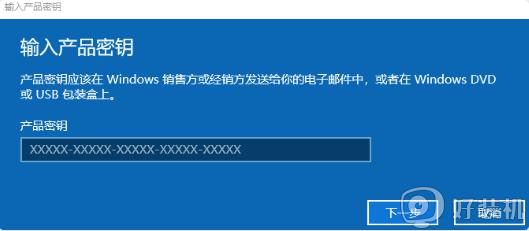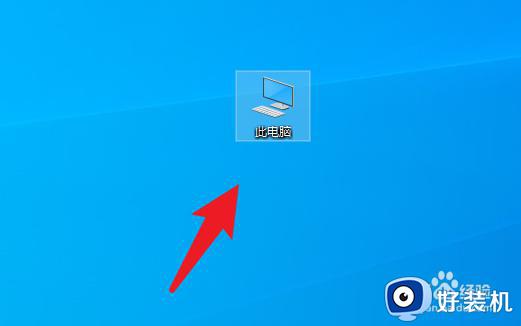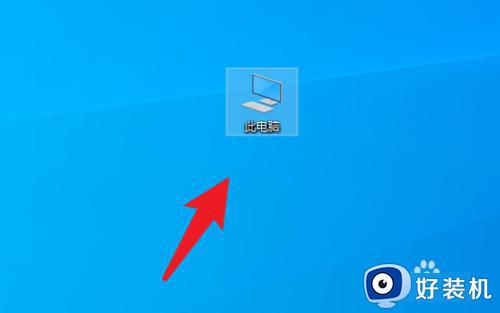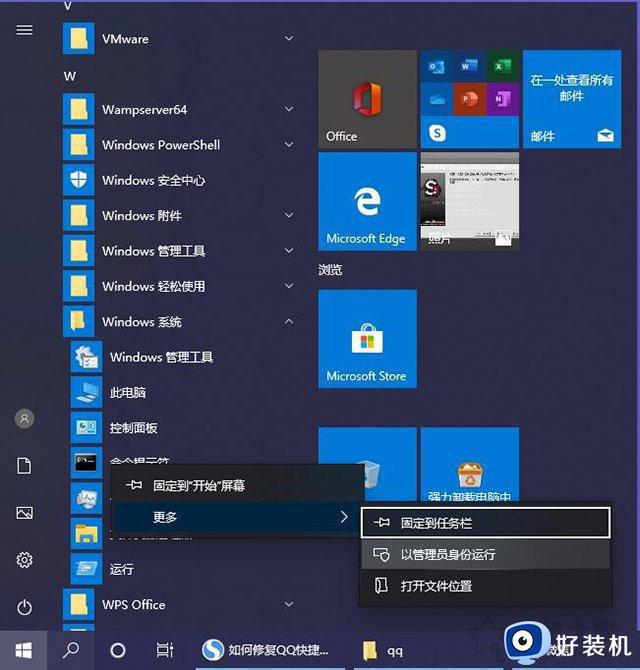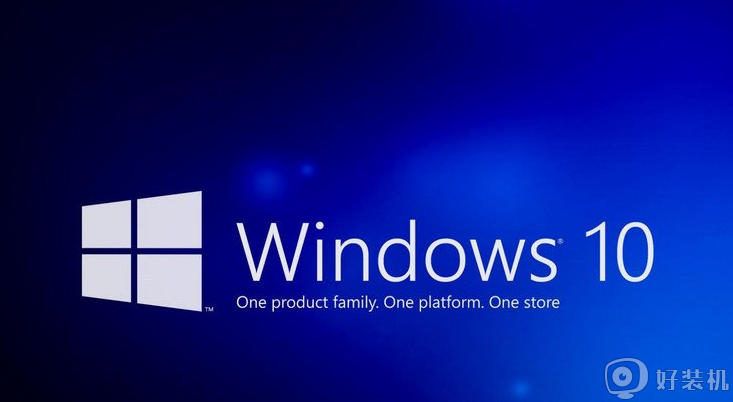w10 key用密钥激活怎么看id win10激活秘钥如何查看
时间:2022-02-25 15:17:19作者:xinxin
许多用户在进行win10系统激活时,都会采用通过激活密钥key的方式来实现,今天小编就给大家带来w10 key用密钥激活怎么看id的操作方法,如果你刚好遇到这个问题,跟着小编一起来操作吧。
推荐下载:电脑公司w10免激活
解决方法:
1.我们按下快捷键Win+X,打开系统设置菜单。
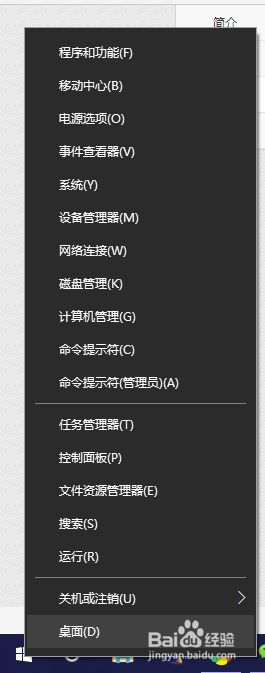
2.找到系统并点击进入。
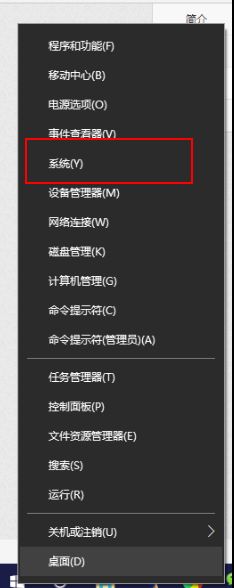
3.在最下方就可以看到自己的密钥了。
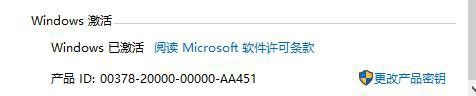
4.或者我们按下【Win+R】打开运行,输入:regedit 点击确定打开注册表编辑器
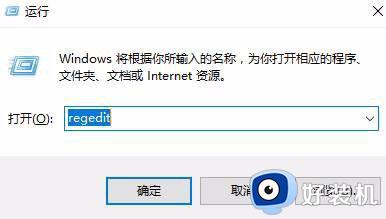
5.然后依次展开:HKEY_LOCAL_MACHINE/SOFTWARE/Microsoft/Windows NT/CurrentVersion/SoftwareProtectionPlatform
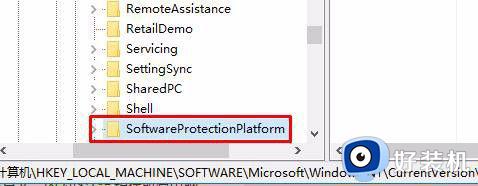
6.在右侧双击打开:BackupProductKeyDefault,其数值数据就是我们当前Win10激活密钥了
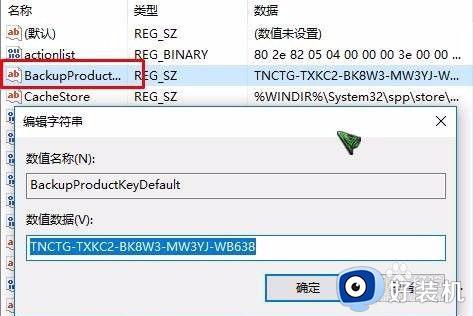
以上就是关于win10激活秘钥查看操作方法的全部内容,有出现相同情况的用户就可以按照小编的方法了来解决了。